Tjenestebaseret godkendelse til Warehouse Management-mobilappen
Vigtigt
Godkendelsesmetoderne beskrevet i dette emne er nu udfaset. Vi anbefaler på det kraftigste, at du godkender ved at bruge enhedskodeflow i stedet. Yderligere oplysninger om denne udfasning, herunder tidsplanen for udfasning, finder du i Fjernede eller udfasede funktioner i Dynamics 365 Supply Chain Management.
Godkendelse med Microsoft Entra ID giver en sikker metode til at forbinde en mobilenhed med Supply Chain Management. Warehouse Management-mobilappen understøtter følgende typer af tjenestebaseret godkendelse:
- Certifikater
- Klienthemmelighed
Hvis du vil importere forbindelsesindstillinger, anbefales det, at du bruger et certifikat i stedet for en klienthemmelighed. Da klienthemmeligheden altid skal lagres på en sikker måde, kan du ikke importere den fra en fil med forbindelsesindstillinger eller en QR-kode.
Hver enhed skal have sit eget entydige certifikat eller sin klientcomputer.
Certifikater kan bruges som hemmeligheder for at bevise applikationens identitet, når der anmodes om et token. Den offentlige del af certifikatet overføres til appregistreringen på Azure-portalen, hvorimod hele certifikatet skal installeres på hver enkelt enhed, hvor mobilappen Warehouse Management er installeret. Din organisation er ansvarlig for at administrere certifikatet i form af rotation osv. Du kan bruge selvsignerede certifikater, men du bør altid bruge certifikater, der ikke kan eksporteres.
Du skal gøre certifikatet lokalt tilgængeligt på hver enhed, hvor du kører mobilappen Warehouse Management. Du kan finde oplysninger om, hvordan du administrerer certifikater til Intune-styrede enheder (hvis du bruger Intune) under Masseimplementering af mobilappen med tjenestebaseret godkendelse.
Registrere en ansøgning i id Microsoft Entra
Hvis du vil aktivere, at en mobilapp til Lokationsstyring kan kommunikere med en bestemt forsyningskæde styringsserver, skal du registrere et program til forsyningskæde-lejeren (Administration). Microsoft Entra Følgende procedurer viser en måde at fuldføre denne opgave på. Få detaljerede oplysninger og alternativer ved at se linkene, når proceduren er udført.
Åbn en webbrowser, og gå til https://portal.azure.com.
Angiv brugernavnet og adgangskoden for den bruger, der har adgang til Azure-abonnementet.
Vælg Microsoft Entra ID i venstre navigationsrude på Azure-portalen.
Kontrollér, at du arbejder med den forekomst af Microsoft Entra ID, der bruges af Supply Chain Management.
Vælg Appregistreringer på listen Administrer.
På værktøjslinjen skal du vælge Ny registrering for at åbne guiden Registrer et program.
Angiv et navn til applikationen, og vælg indstillingen Kun konti i denne organisations bibliotek, og vælg derefter Registrer.
Den nye appregistrering åbnes. Notér værdien i feltet Applikations-id (klient), da du skal bruge den senere. Dette id henvises til senere i denne artikel som klient-id'et.
Gå til listen Administrer, og vælg Certifikat og hemmeligheder.
Vælg en af følgende knapper, afhængigt af hvordan du vil bruge certifikater eller klienthemmeligheder til godkendelse:
- Upload certifikat – upload et certifikat, der skal bruges som en hemmelighed. Vi anbefaler denne fremgangsmåde, fordi den er mere sikker og også kan automatiseres mere fuldstændigt. Hvis du kører mobilappen Warehouse Management på Windows-enheder, skal du notere dig, hvilken aftryksværdi der vises, når du har uploadet certifikatet. Du skal bruge denne værdi, når du konfigurerer certifikatet på Windows-enheder.
- Ny klienthemmelighed – opret en nøgle ved at angive en nøglebeskrivelse og en varighed i sektionen Adgangskoder, og vælg derefter Tilføj. Tag en kopi af nøglen, og opbevar den sikkert.
Du kan finde flere oplysninger om registrering af ansøgninger med Microsoft Entra id i følgende ressourcer:
Du kan finde oplysninger om, hvordan du bruger Windows PowerShell Microsoft Entra til at registrere programmer med id, i How to: Use Azure PowerShell to create a service principal with a certificate.
Du kan finde fuldstændige oplysninger om, hvordan du registrerer en ansøgning manuelt med Microsoft Entra id, i følgende artikler:
Konfigurere brugerkonti for en mobilenhed i Supply Chain Management
Benyt følgende fremgangsmåde, hvis du vil give mulighed for, at Supply Chain Management kan bruge din Microsoft Entra ID-applikation.
Opret en bruger, der svarer til brugerlegitimationsoplysningerne til mobilappen Warehouse Management:
- I Supply Chain Management skal du gå til Systemadministration > Brugere > Brugere.
- Opret en bruger.
- Tildel rollen Brugeren af lagerstedsmobilenhed til brugeren.
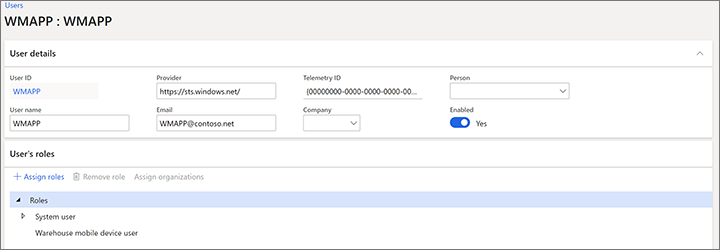
Knyt din Microsoft Entra ID-applikation til brugeren af mobilappen Warehouse Management:
- Gå til Systemadministration > Opsætning > Microsoft Entra ID-applikationer.
- Vælg Ny i handlingsruden for at tilføje en linje.
- I feltet Klient-id skal du angive det klient-id, du noterede, da du registrerede ansøgningen som id Microsoft Entra .
- Indtast et navn i feltet Navn.
- Vælg det bruger-id, du lige har oprettet, i feltet Bruger-id.
Tip!
Du kan bruge disse indstillinger til at oprette et klient-id i Azure for hver af dine fysiske enheder og derefter føje hvert klient-id til siden Microsoft Entra ID-programmer. Hvis en enhed derefter bliver væk, kan du nemt fjerne dens adgang til Supply Chain Management ved at fjerne dens klient-id fra denne side. (Denne metode fungerer, fordi de legitimationsoplysninger til forbindelsen, der gemmes på de enkelte enheder, også angiver et klient-id som beskrevet senere i denne artikel.)
Desuden fastlægges standardsprog, nummerformat og tidszoneindstillinger for hvert klient-id af de indstillinger, der er angivet for den værdi af Bruger-id, der tilknyttes her. Derfor kan du bruge disse indstillinger til at oprette standardindstillinger for hver enhed eller samling enheder baseret på klient-id'et. Disse standardindstillinger tilsidesættes dog, hvis de også er defineret for brugerkontoen til lagerstedsappen, som en arbejder bruger til at logge på enheden. (Yderligere oplysninger finder du i Konfigurere brugerkonti til mobilenheder.)
Fjerne adgangen for en enhed, der godkender ved hjælp af et certifikat eller en klienthemmelighed
Hvis en enhed er mistet eller beskadiget, skal du fjerne muligheden for adgang til Supply Chain Management for den. I følgende procedure beskrives den anbefalede proces til fjernelse af adgangen for en enhed, der godkendes ved hjælp af et certifikat eller en klienthemmelighed.
Gå til Systemadministration > Opsætning > Microsoft Entra ID-applikationer.
Slet den linje, der svarer til den enhed, du vil fjerne adgangen til. Notér det klient-id, der bruges til enheden, da du får brug for det senere.
Hvis du kun har registreret ét klient-id, og flere enheder bruger samme klient-id, skal du pushe nye forbindelsesindstillinger til disse enheder. Ellers vil de miste adgang.
Log på Azure-portalen på https://portal.azure.com.
Vælg Active Directory i den venstre navigationsrude, og sørg for, at du er i den rigtige mappe.
På listen Administrer skal du vælge Appregistreringer og derefter vælge den applikation, du vil konfigurere. Siden Indstillinger vises og angiver konfigurationsoplysninger.
Kontroller, at klient-id'et for applikationen svarer til det klient-id, du har noteret dig i trin 2.
Vælg Slet på værktøjslinjen.
Vælg Ja i den bekræftelsesmeddelelsesboks, der vises.